win8怎么开启浏览器的cookie功能,开启浏览器的cookie功能的办法
时间:2018-09-08
来源:雨林木风系统
作者:佚名
win8怎么开启浏览器的cookie功能,开启浏览器的cookie功能的办法?

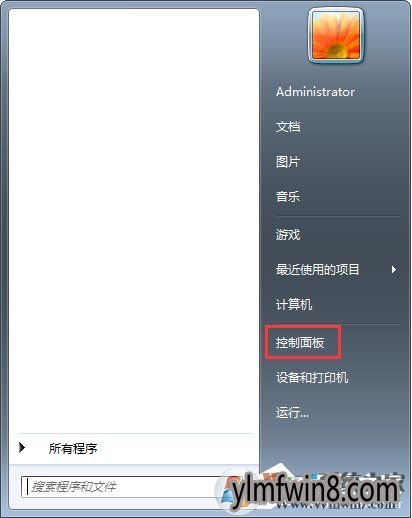
开启浏览器cookie功能的办法图一
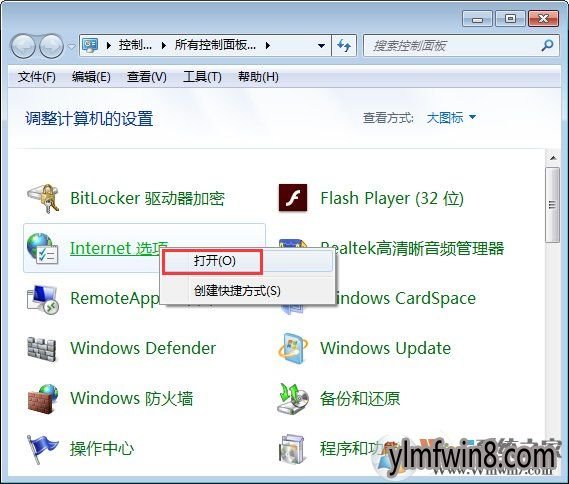
开启浏览器cookie功能的办法图二
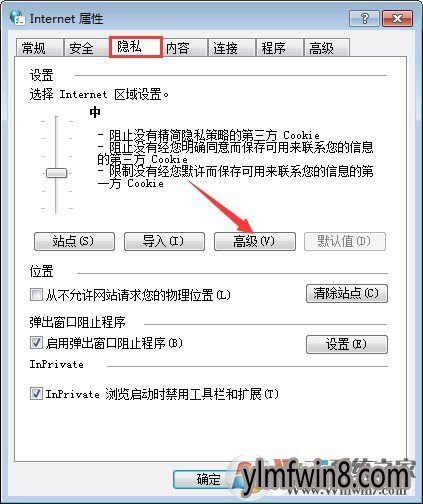
开启浏览器cookie功能的办法图三

开启浏览器cookie功能的办法图五
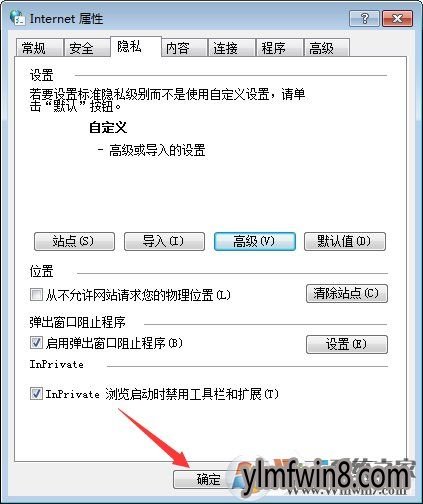
开启浏览器cookie功能的办法图六
总结:以上就是开启浏览器cookie功能的办法了,小编在这里建议我们都开启这个功能
win8系统开启浏览器的cookie功能的办法
想必我们对于cookie功能是比较陌生的,如果不是很清楚cookie功能的朋友请参阅教程:
浏览器中cookie有什么作用?可以禁止关闭吗?

win8系统怎么启用浏览器的cookie功能?
1、点击开始菜单,打开“控制面板”;
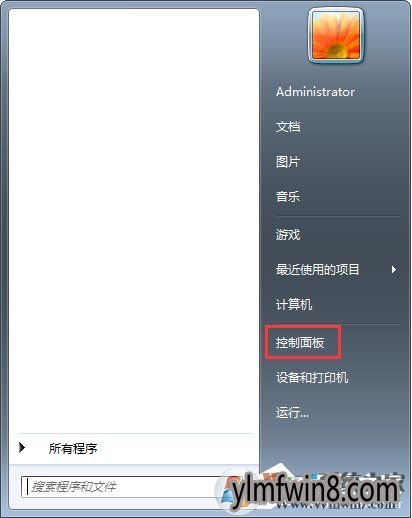
开启浏览器cookie功能的办法图一
2、大家在控制面板中找到“Internet”,右键Internet - 点击;
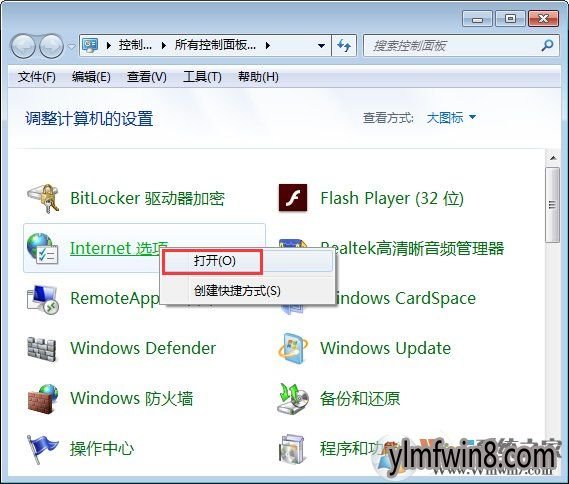
开启浏览器cookie功能的办法图二
3、在跳出的Internet属性窗口,大家打开“隐私”,在隐私设置中大家打开“高级”;
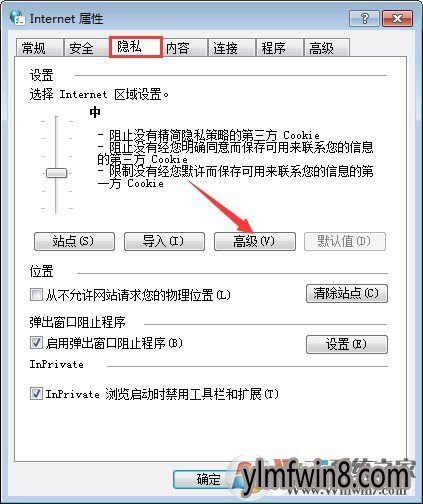
开启浏览器cookie功能的办法图三
4、大家在高级隐私设置窗口,按图中顺序勾选。
(1)替代自动Cookie解决(o);
(2)第一方Cookie:接受(A);
(3)第三方Cookie:接受(C);
(4)总是允许会话Cookie(w);
(5)确定。

开启浏览器cookie功能的办法图五
5、最后回到Internet属性窗口,大家打开“确定”退出便可。
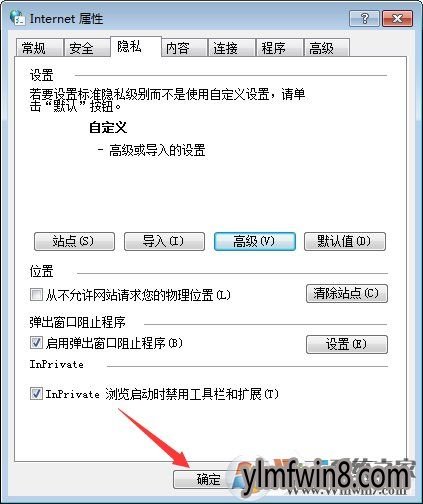
开启浏览器cookie功能的办法图六
总结:以上就是开启浏览器cookie功能的办法了,小编在这里建议我们都开启这个功能
相关文章
更多+手游排行榜
- 最新排行
- 最热排行
- 评分最高
-
动作冒险 大小:322.65 MB
-
角色扮演 大小:182.03 MB
-
动作冒险 大小:327.57 MB
-
角色扮演 大小:77.48 MB
-
卡牌策略 大小:260.8 MB
-
模拟经营 大小:60.31 MB
-
模拟经营 大小:1.08 GB
-
角色扮演 大小:173 MB




































